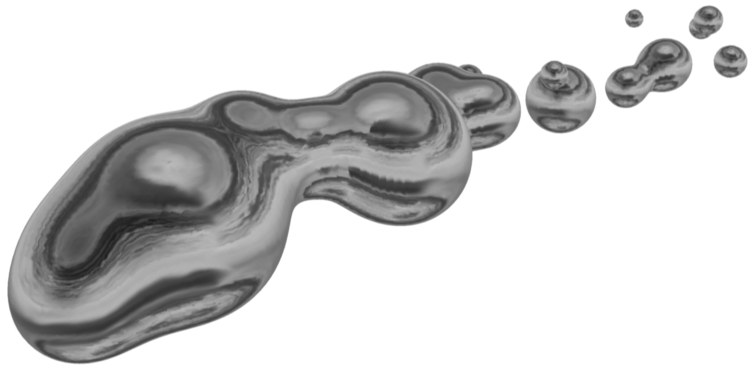Particelle
Grazie al sistema particellare di Cinema 4D è possibile elaborare un tratto di mare infestato dagli squali, un’intera flotta spaziale, il moto vorticoso del fumo di una sigaretta e molto altro in modo semplice ed intuitivo.
Il cuore di ogni sistema particellare è composto da un emettitore che produce un flusso di particelle. Queste particelle e le loro forme possono essere modificate attraverso vari parametri, Modificatori e controlli Forze Campo per produrre degli effetti come la rotazione, la deflessione e la decelerazione delle particelle (oltre a molti altri).
E’ molto semplice:
-
Create un emettitore (Simulazione / Particelle / Emettitore).
-
Premete Play nella finestra della Timeline ed osservate il sistema particellare standard nella viewport.
- Trascinate un oggetto nell’emettitore rendendolo "figlio" (per adesso può essere sufficiente una piccola sfera). Assicuratevi che l’opzione Mostra Oggetti dell’emettitore sia abilitata in Gestione Attributi.
In Cinema 4D ogni oggetto può diventare una particella. Possono essere usati non soltanto delle semplici sfere, ma anche gruppi complessi di oggetti con una gerarchia (ad esempio un’auto).
Anche le sorgenti di luce possono essere usate come particelle. Assieme alla funzione Luce Visibile, è possibile creare effetti spettacolari di fuoco o fumo e tutto ciò in modo semplice. Inoltre, le particelle possono proiettare sia luci che ombre.
Tutti gli oggetti nell’emettitore possono essere animati per creare uno stormo di uccelli in volo o un gruppo di pesci che nuotano ad esempio.

Il flusso di particelle può contenere anche oggetti particellari mescolati casualmente (come diverse varietà di uccelli). E’ sufficiente trascinare i vari oggetti nell’emettitore. Tali particelle saranno in seguito emesse in uguali quantità.
Potete anche usare una metaball per ottenere ad esempio un liquido che forma delle bolle.
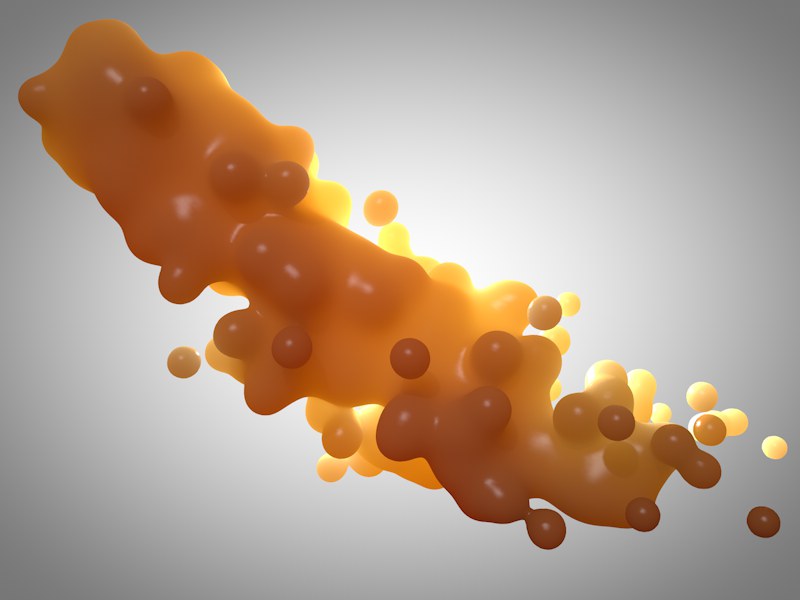
Se desiderate unire le particelle di un emettitore all’interno di una metaball, l’emettitore deve essere un figlio della metaball.
Le particelle si muovono in modo retto fino ad arrivare all’interno dell’intervallo di un modificatore. Poi verranno deviate, rallentate, ruotate ecc. Questi modificatori lavorano in modalità standard in direzione Z del proprio sistema di coordinate (ad esempio, il vento soffia in questa direzione). I modificatori possono essere inseriti in altri modificatori. Quindi un modificatore turbolenza all’interno di un modificatore vento produrrà, ad esempio, un effetto realistico di fumo.
Quasi tutte le proprietà di un modificatore o di un emettitore possono essere animate. Ad esempio potreste usarloper simulare delle raffiche di vento ad intermittenza.
Gli effetti particellari verranno mostrati accuratamente solo se visualizzati ad una velocità costante nella Timeline. Se andate indietro col tempo o spostate più di un frame alla volta potrebbero verificarsi effetti strani sullo schermo. Questi effetti accadono perché la nuova posizione di una particella viene calcolata in base alla posizione precedente. Quindi dovreste resettare il cursore temporale alla posizione iniziale ogni volta che modificate il flusso di particelle.
Quando visualizzate le particelle dovreste abilitare Animazione / Frame Rate / Tutti i Frame, o cliccare sull’icona Opzioni della barra di Animazione e abilitare Tutti i Frame. Per ottenere una visualizzazione accurata usando i controlli di animazione della Timeline, dovete controllare ogni singola modifica dell’animazione per assicurarvi che non venga saltato nessun frame. Quando la scena viene finalmente renderizzata con il raytracer il risultato è perfetto, dato che la scena verrà calcolata fotogramma per fotogramma dall’inizio alla fine.
Quando usate una luce per le particelle, disabilitate le ombre, altrimenti troppe mappe ombra rallenteranno in modo notevole il rendering. Non potete utilizzare degli emettitori come particelle.
Ci sono altri due esempi alla fine di questo capitolo, uno per le sorgenti di luce come particelle, e l’altro per le metaball come particelle.
Fissa Particelle
In certe condizioni è possibile usare la funzione Fissa per alcune serie di particelle. Cosa significa?
In condizioni normali, le serie di particelle sono renderizzate in modo dinamico e sequenziale (ad esempio, la posizione di una particella nel fotogramma successivo dipende dalla sua posizione in quello precedente). Ma ciò può causare dei problemi in due sensi.
Prima di tutto, considerate il rendering all’interno di una rete di computer misti. Con il Team Renderer, il rendering dell’animazione può essere distribuito fra più computer, ottenendo risultati più veloci. Per questo tipo di rendering su retepossono essere combinate diverse piattaforme (Power PC, AMD e processore Pentium). Poiché le unità centrali (CPU) lavorano in modo differente, la sequenza naturale del rendering delle particelle potrebbe produrre risultati diversi sulle varie piattaforme. Il risultato finale può essere un flusso discontinuo di particelle. La soluzione consiste nel fissare le particelle prima del rendering in rete.
Il secondo caso si verifica quando nella scena si usano più sistemi indipendenti di particelle. All’inizio tutti i modificatori influenzeranno tutte le particelle della scena, non importa quale sia la sorgente. Per risolvere questo problema, utilizzate l’opzione di fissaggio.
Usa volta fissato, il flusso di particelle rimarrà nella posizione attuale; vengono fissate posizione, rotazione e dimensione di ogni particella per ogni fotogramma dell’animazione (tutto ciò accade anche nella Timeline, sebbene non sia visibile). Adesso tutti i computer in una rete Team Renderer eseguiranno un rendering corretto delle particelle.
Per fissare le particelle:
Selezionate l’emettitore e scegliete Simulazione / Particelle / Fissa Particelle.
Esempi
Animazione particelle con sorgenti luminose
In questo esempio creeremo la coda di una stella cometa.
Create una sorgente luminosa con i parametri in Gestione Attributi elencati qui sotto. Sono elencati solo quelli che necessitano di modifiche , lasciate gli altri al valore predefinito.
Tab Generale
- Colore = R 100%, G 70 %, B 0%;
- Luce Visibile = Visibile;
- Nessuna Illuminazione attivo.
Tab Visibilità
- Distanza Esterna = 10 m;
- Scala Z Relativa (il terzo box Scala Relativa) = 200%;
- Additiva attivo.
Successivamente, selezionate Simulazione / Particelle / Emettitore per creare un emettitore e cambiate i seguenti valori (ricordatevi di lasciare gli altri ai loro valori di default) nella Gestione Attributi:
Tab Particella
- Quantità (Viewport) = 100;
- Quantità (Rendering) = 100;
- Velocità Variazione = 50%.
Tab Emettitore
- Dimensione X = 30 cm;
- Dimensione Y = 30 cm;
- Angolo Orizzontale = 30°;
- Angolo Verticale = 30°.
Trascinate la sorgente luminosa nell’emettitore in Gestione Oggetti. In questo modo la sorgente luminosa diventerà figlia dell’emettitore. Spostare il cursore temporale in qualche punto dell’animazione ed effettuare un rendering dell’immagine. E’ possibile definire la coda animando i parametri della sorgente luminosa. Ad esempio, le particelle potrebbero iniziare con una colorazione gialla che sfuma verso l’arancione per poi diventare nera. Potete aggiungere anche uno o due modificatori particellari.
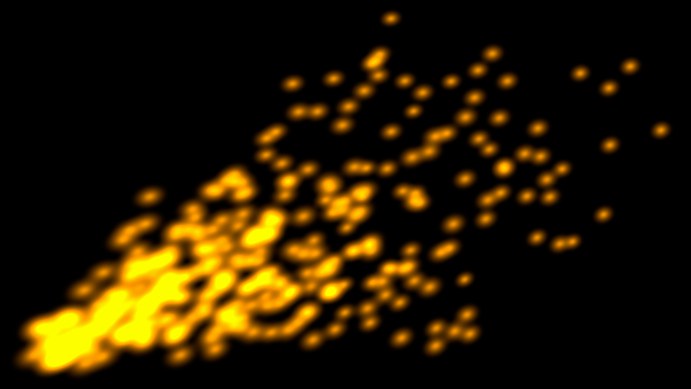
Metaparticelle
In questo esempio, imparerete a combinare le proprietà delle particelle con quelle delle metaball. Notate che l’emettitore, incluso il figlio, deve essere figlio dell’oggetto Metaball.
Cominciate col selezionare Crea / Modellazione / Metaball per creare un oggetto Metaball.
Modificate ora i parametri in Gestione Attributi. Come per il primo esempio, verranno elencati soltanto quei valori che devono essere cambiati (lasciate gli altri ai valori di default).
TabOggetto
- Valore Copertura = 70%;
- Suddivisione Viewport = 15 cm;
- Suddivisione Rendering = 5 cm.
Scegliete Crea / Particelle / Emettitore per creare un emettitore. Nella Gestione Attributi, cambiate i seguenti valori (ricordate di lasciare i valori che sono elencati ai loro valori di default):
TabParticelle
- Quantità (Viewport + Rendering) = 15;
- Durata Vita = 100 F (Variazione = 50%);
- Velocità = 500 cm (Variazione = 50%);
- Scalatura Finale = 0 (Variazione = 100%)
Scegliete Crea / Oggetto / Sfera per creare una sfera. Impostate il raggio della sfera a 35 cm in Gestione Attributi. Trascinate il nome della sfera su quello dell’emettitore in Gestione Oggetti e rendetela figlia dell’emettitore. Trascinate il nome dell’emettitore su quello della metaball. Spostate il cursore temporale nell’animazione e renderizzate. Ora sperimentate!